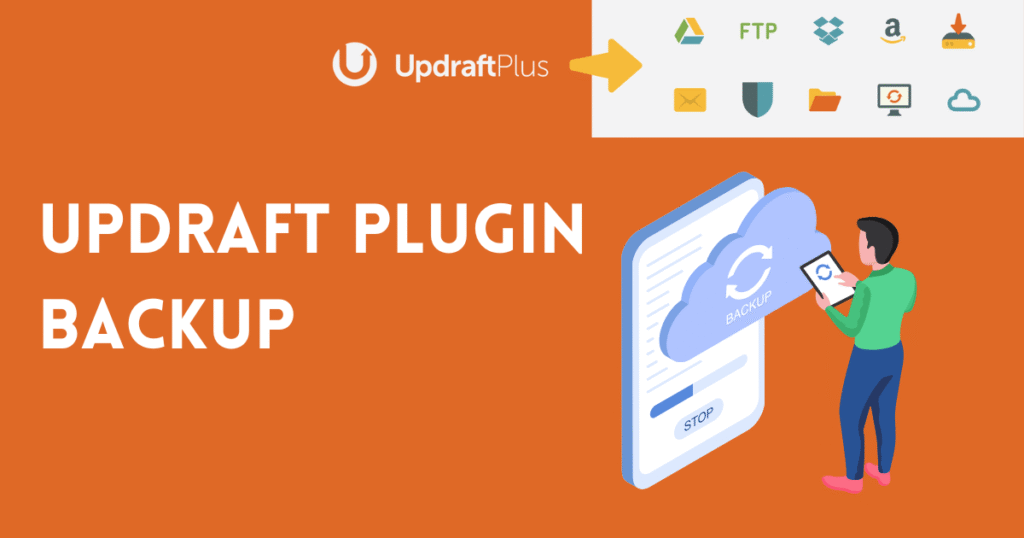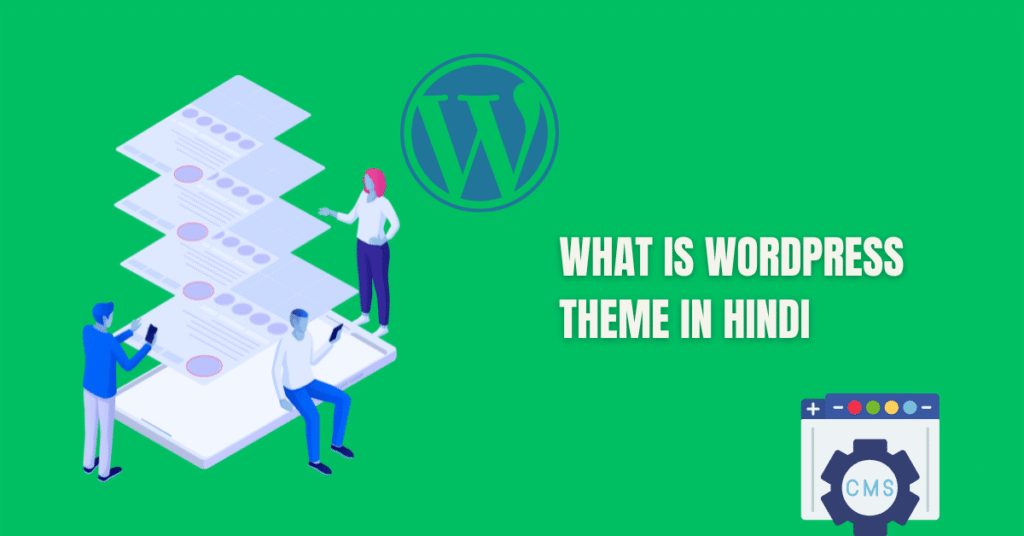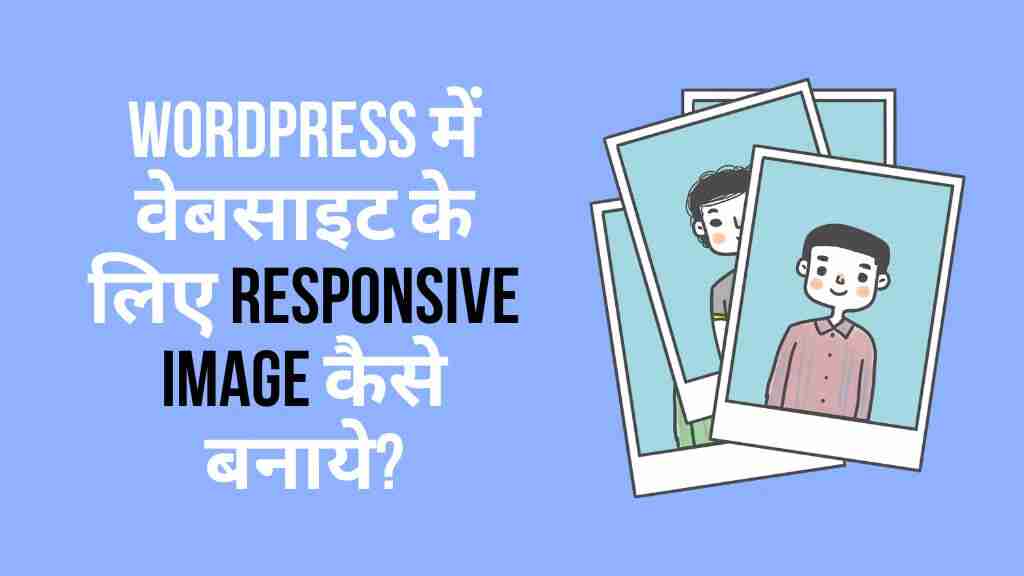अगर आप एक WordPress blogger ya website owner हो तो आपने कभी न कभी ये सोचा ज़रूर होगा –
👉 “Agar meri website hack ho gayi, crash ho gayi ya galti se delete ho gayi toh kya hoga?” 😟
यही वो जगह है जहाँ backup आपकी site का life saver बन जाता है।
क्योंकि Website bina backup ke ek computer bina UPS ki tarah hai – ek bar light gayi, sara data gaya!
इस blog post में मैं आपको पूरी detail में बताऊंगा:
- WordPress website ka backup kyu jaruri hai
- WordPress site ka backup kaise le (manual + plugin)
- UpdraftPlus plugin se backup aur restore step by step
- Backup best practices
- FAQs
🟢 WordPress Website Ka Backup Kyu Jaruri Hai?
अगर आप blogging, business ya eCommerce website चला रहे हो तो data सबसे valuable asset है।
सोचिए – आपने सालों मेहनत करके content लिखा और एक दिन server crash, hacking attack या गलती से delete होने पर सब vanish! 😔
✅ Reasons Why Backup is Important:
- Hacking Protection – हर दिन हजारों WordPress sites hack होती हैं। Backup होने पर आप तुरन्त restore कर सकते हो।
- Server Issues – Hosting providers कभी भी crash हो सकते हैं। Backup = Safety net.
- Human Error – कई बार हम खुद गलती से files delete कर देते हैं।
- Update Problems – WordPress update, theme/plugin update se kabhi site crash ho सकती है।
- Migration Easy – Agar aapko apni site ko naye hosting par shift karna ho toh backup बहुत काम आता है।
👉 Simply बोलें तो – Backup लेना मतलब apne online business ko insurance dena.
🟢 WordPress Site Ka Backup Kaise Le?
WordPress website ka backup लेने के दो main तरीके हैं:
🔹 1. Manual Backup
- cPanel/FTP से website files download करो
- phpMyAdmin से database export करो
लेकिन ये method beginners के लिए थोड़ा मुश्किल है।
🔹 2. Plugin Se Backup
सबसे आसान और fast तरीका है plugin use करना।
Best backup plugins:
- UpdraftPlus
- All-in-One WP Migration
- BackWPup
- Duplicator
👉 इस guide में हम detail में UpdraftPlus Plugin use करेंगे।
🟢 UpdraftPlus Plugin Kya Hai?
UpdraftPlus ek free + powerful WordPress backup plugin है।
Features:
- Complete website (files + database) backup
- Automatic scheduled backups
- Remote storage (Google Drive, Dropbox, OneDrive, Amazon S3)
- One-click restore option
👉 Free version basic users के लिए काफी है, और premium version me aur advanced features मिलते हैं।
🟢 Step-by-Step Guide – UpdraftPlus Se WordPress Backup Kaise Le
🔹 Step 1: Plugin Install & Activate
- Dashboard → Plugins → Add New
- Search: UpdraftPlus
- Install → Activate
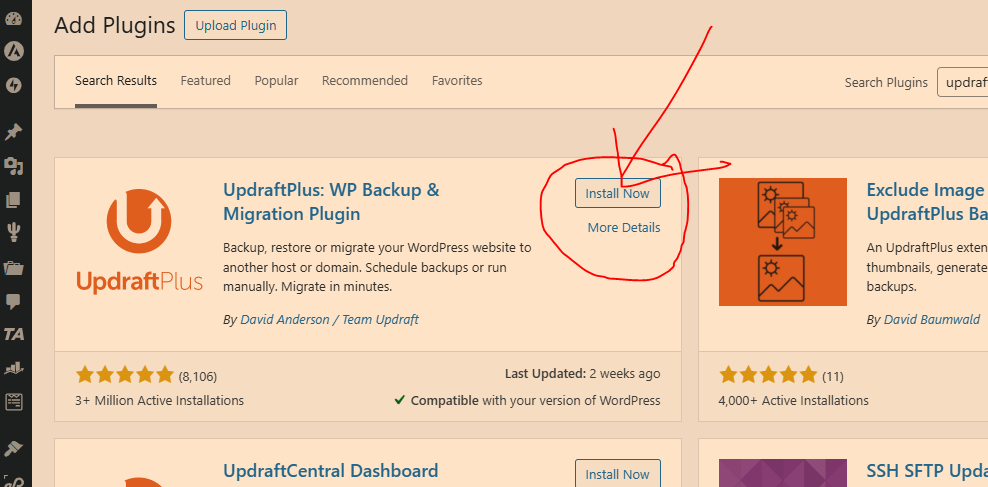
🔹 Step 2: Updraft Settings Open
Dashboard → Settings → UpdraftPlus Backups
🔹 Step 3: Manual Backup Create
- Click “Backup Now”
- Files + Database select करें
- Backup location choose करें
- Process complete होने पर backup ready हो जाएगा
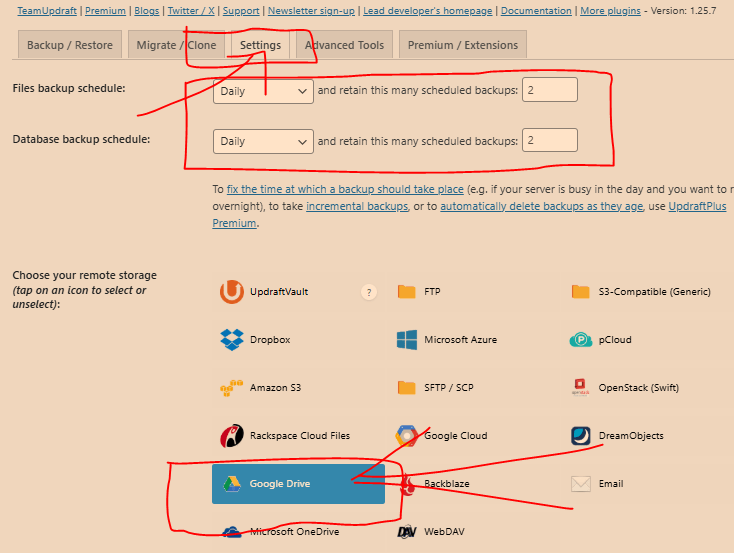
🔹 Step 4: Remote Storage (Google Drive) Setup
- Settings → Remote Storage → Google Drive select करें
- Google account connect करें
- अब आपके backups Google Drive पर save होंगे
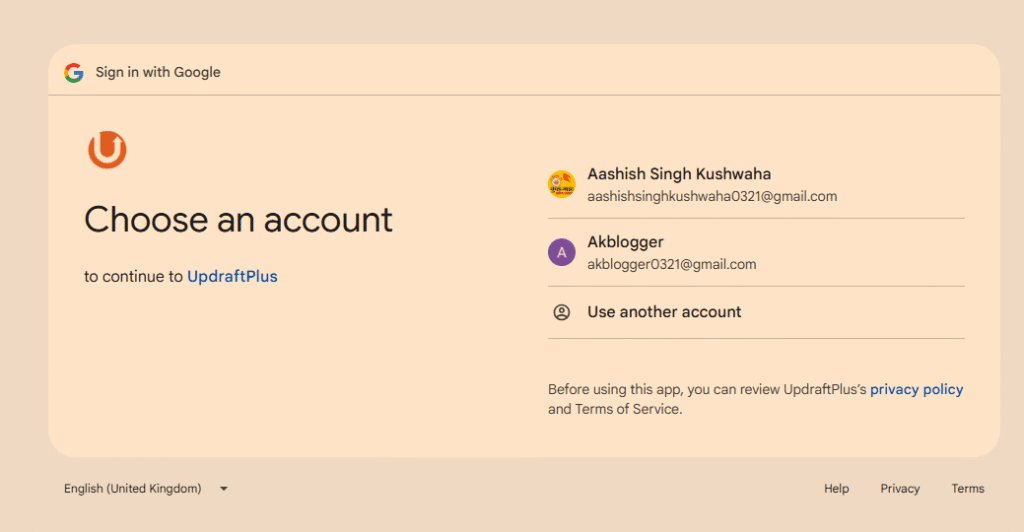
🔹 Step 5: Automatic Backup Schedule
- Settings → Choose Backup Schedule (Daily/Weekly/Monthly)
- Recommended: Database → Daily, Files → Weekly
- Save Changes
🔹 Step 6: Backup Restore
- Dashboard → UpdraftPlus → Existing Backups
- Backup choose करें → Restore
- Files + Database select करें
- Click Restore → आपकी site पुरानी state में आ जाएगी ✅
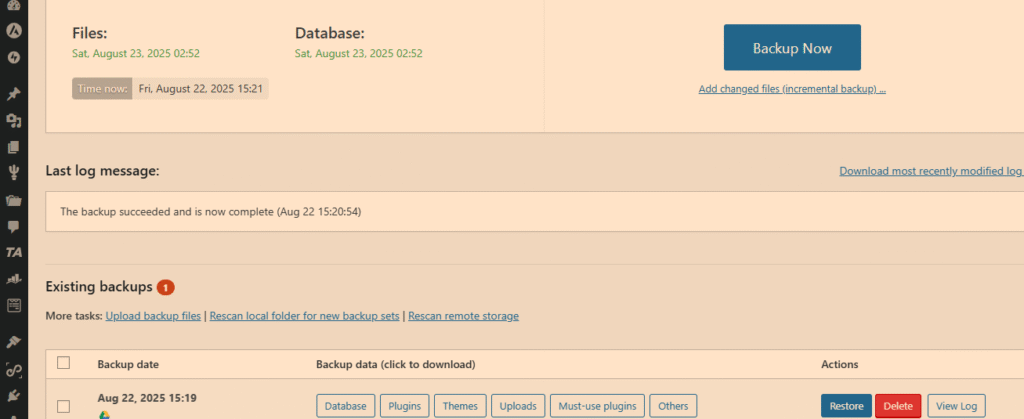
🟢 Best Practices for WordPress Backup
- Backup remote storage (Google Drive/Dropbox) पर ही रखें
- Weekly कम से कम 1 बार backup लें
- Major changes (theme/plugin update) से पहले जरूर backup लें
- कम से कम 2 copies रखें (local + cloud)
🟢 Alternatives to UpdraftPlus
अगर आपको और options चाहिए तो ये भी popular हैं:
- All-in-One WP Migration
- BackWPup
- Duplicator
- Jetpack Backup (Paid)
🟢 Related FAQs – WordPress Website Backup Hindi
❓ WordPress website ka backup kyu jaruri hai?
Backup आपकी site को hacking, crash aur human error से बचाता है।
❓ WordPress site ka backup kaise le easiest way?
Plugin method (UpdraftPlus) सबसे आसान और fast है।
❓ Free plugin se backup safe hai kya?
हाँ, UpdraftPlus का free version बहुत अच्छा काम करता है।
❓ Backup hosting server par safe hai kya?
नहीं, हमेशा remote storage (Google Drive, Dropbox) use करें।
❓ Website restore karna complicated hai kya?
नहीं, UpdraftPlus में one-click restore option available है।
🟢 Conclusion – WordPress Website Ka Backup Kaise Le
तो दोस्तों, अब आप सीख चुके हो कि WordPress site का backup क्यों ज़रूरी है और UpdraftPlus Plugin से backup + restore कैसे करें।
👉 अगर आपने अभी तक अपनी site का backup नहीं लिया है तो आप बड़ी गलती कर रहे हो।
आज ही UpdraftPlus plugin install करें और regular backup लेना शुरू करें।
✅ आपकी site secure रहेगी
✅ Data loss का डर नहीं रहेगा
✅ आप tension-free blogging कर पाओगे
📌 Call to Action:
अगर आपको ये guide useful लगी तो इसे अपने blogging दोस्तों के साथ जरूर share करें।
कोई भी सवाल हो तो comment box में पूछें – मैं आपको personally reply दूँगा 🚀
“मैं Aashish Singh, एक passionate content creator और digital entrepreneur हूँ। मुझे Blogging, SEO और Affiliate Marketing का real-time अनुभव है और मैं अपने ब्लॉग पर step-by-step tutorials, case studies और earning tips share करता हूँ। मेरा mission है कि हर beginner blogger online दुनिया में अपना career बना सके।”
Discover more from Akblogger
Subscribe to get the latest posts sent to your email.